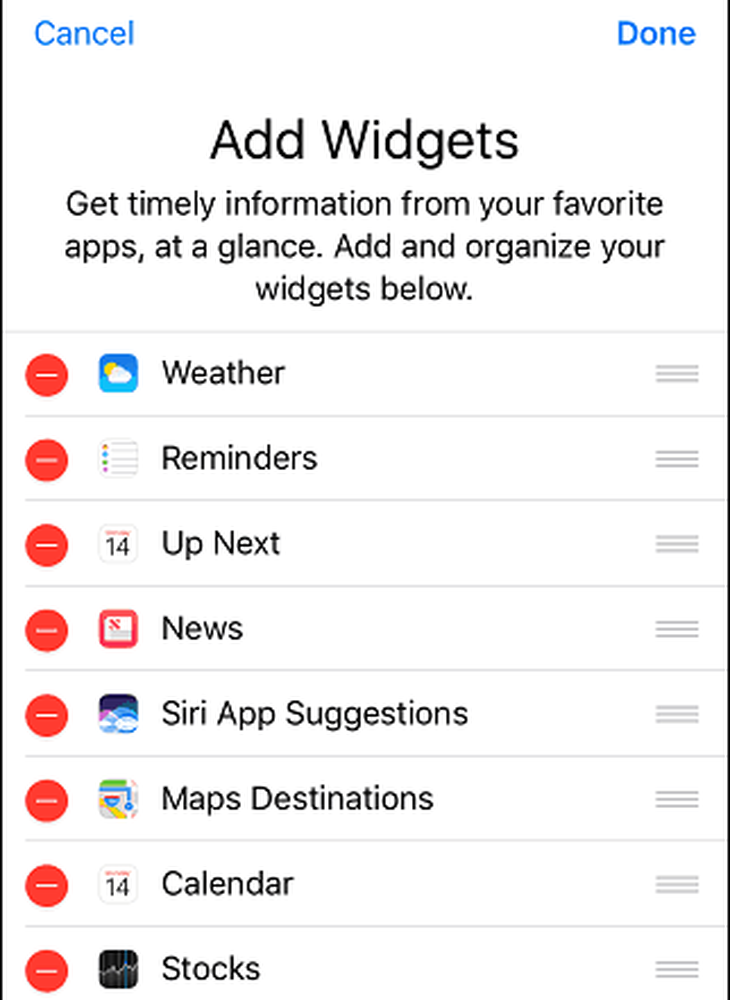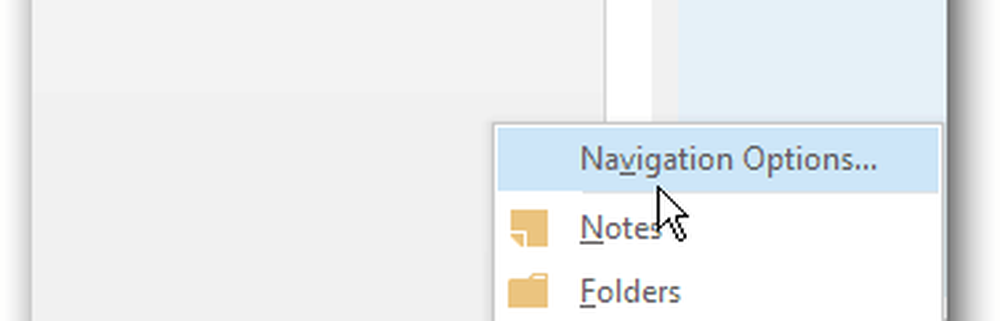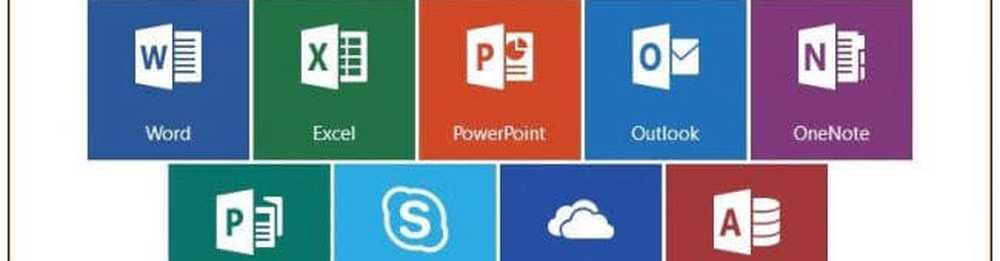Hoe het Windows 8 vergrendelscherm aan te passen

Vanaf het Windows 8-startscherm trekt u de Charms-balk omhoog en selecteert u Instellingen en vervolgens PC-instellingen wijzigen.
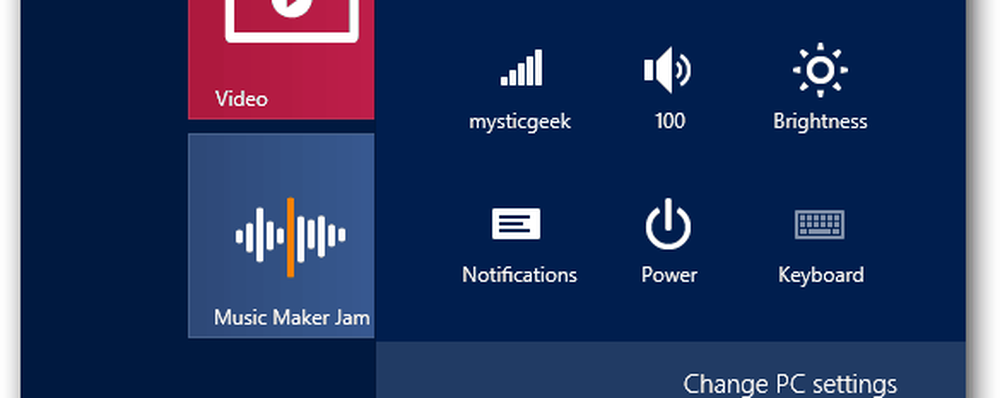
Het scherm PC-instellingen wordt geopend. Selecteer Aanpassen aan de linkerkant en Vergrendel scherm in het rechterdeelvenster. Daar kunt u de achtergrondafbeelding wijzigen in een van de ontwerpen van Microsoft.
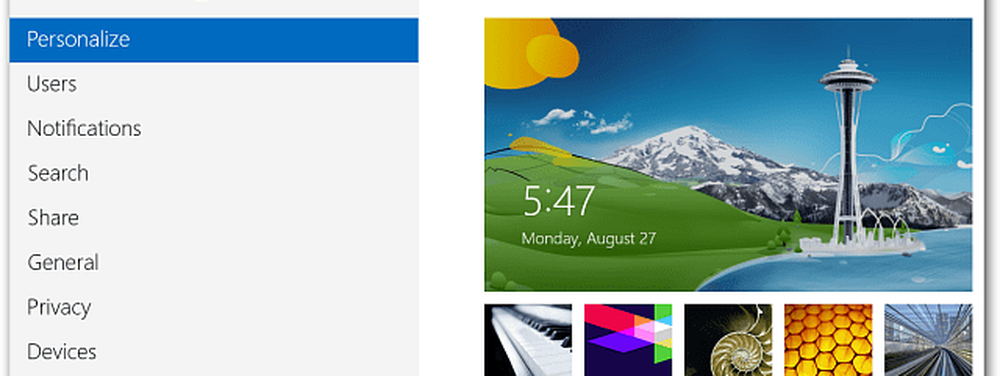
Of klik op de knop Bladeren om een foto uit uw verzameling te gebruiken.
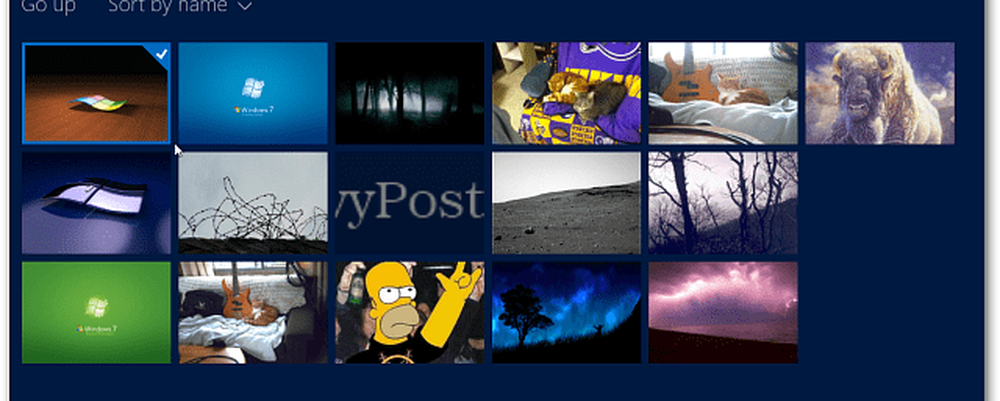
U krijgt een voorbeeld van hoe de foto die u kiest eruit zal zien.
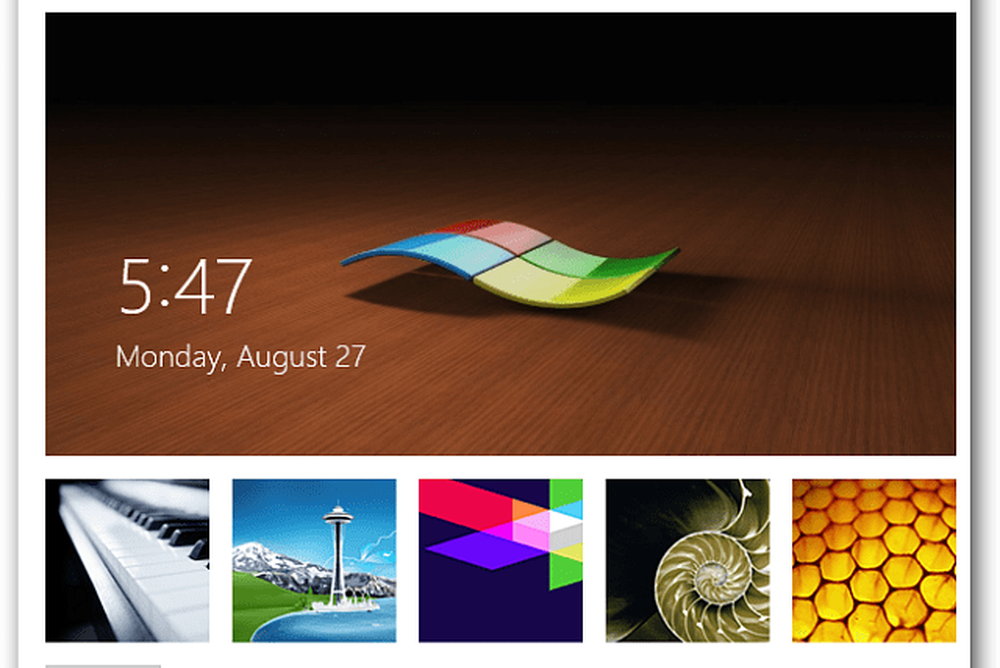
Schuif een stukje naar beneden en je kunt selecteren welke apps je wilt weergeven op het vergrendelscherm. U kunt kiezen uit Mail, Weer, Agenda en info van bepaalde apps van derden die u vanuit de Windows Store hebt geïnstalleerd.
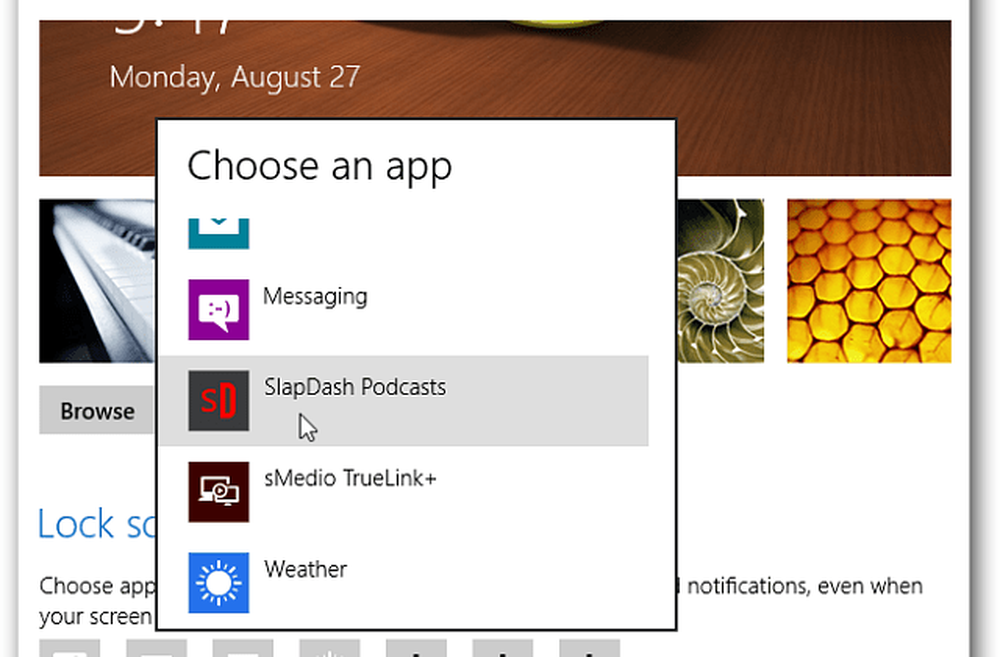
Vervolgens kunt u op de volgende regel selecteren welke app gedetailleerde gegevens weergeeft op het vergrendelscherm.
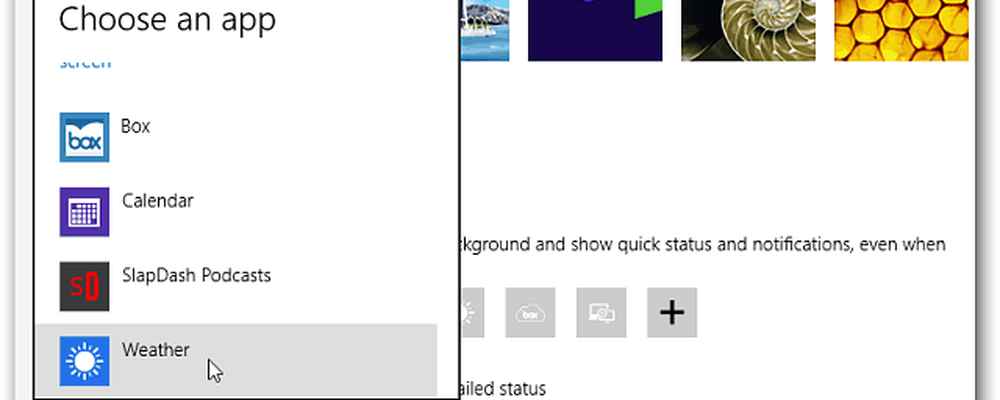

Uw aangepaste instellingen voor het vergrendelscherm verschijnen op al uw Windows 8-systemen als u van het apparaat een vertrouwde pc gemaakt heeft en de synchronisatiefunctie heeft ingeschakeld.